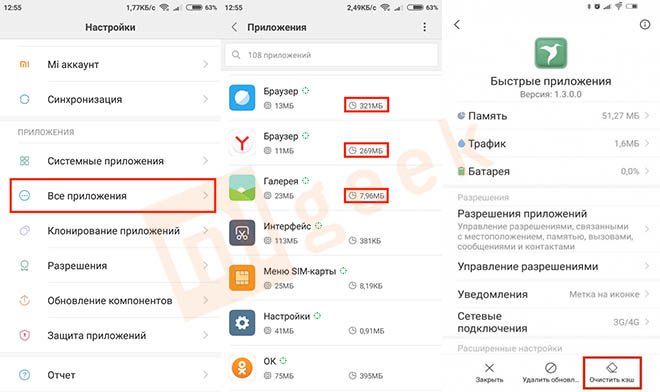Есть режим, когда изображения хранятся в облаке Яндекса, даже если локально вы удалили. Это позволит экономить место на карте мобильника, которого всегда не хватает.
Корзина Галереи MIUI
Хранение удалённых картинок на гаджетах Сяоми предполагает синхронизацию с облачным хранилищем Mi Cloud. По сути, это корзина облачного диска пользователя. Её объём напрямую зависит от выделенного аккаунту размера хранилища.
Чтобы найти Корзину, откройте приложение Галерея и переключитесь во вкладку Альбомы. Под кнопкой справа вверху (три точки, расположенных по вертикали) находится контекстное меню с этим режимом.
По умолчанию облако хранит копии удалённых файлов 60 дней, но пользователь может это изменить в настройках.
Чтобы вошла вся коллекция фотографий, разработчики Сяоми предлагают докупить свободное место.
Сейчас это стоит от 928 рублей за 50 Гб. Цена зависит от курса Гонконгского доллара и политики Xiaomi.
Корзина Фото Google
Если пользователь использует приложение Фото от Google, штатное приложение Android, то и искать копии удаленных фотографий надо там.
Нажмите на левую крайнюю кнопку с тремя полосками и выберите нужный пункт из контекстного меню.
Как и в случае с Mi Cloud, необходимо держать включённой синхронизацию с облачным хранилищем Google Диск.
Преимущества в сравнении с Mi Cloud:
Простая возможность управлять своими фотографиями с компьютера и иного устройства
На этом хранилище бесплатно выделяется больше места, что также очевидный плюс.
Корзина Яндекс Диска
У мобильного приложения Яндекс Диск есть полезная функция – Автозагрузка фотографий.
Как только пользователь снимает что-то на камеру смартфона Xiaomi или иного мобильного устройства, файл через Wi-Fi соединение отправляется в облако.
Фотографией легко поделиться, так как ссылка на облачное хранилище делается в один клик.
По различным акциям российским пользователям выделялось в свое время много места навсегда и бесплатно. У автора этой статьи, например, 242 Гб.
Есть режим, когда изображения хранятся в облаке Яндекса, даже если локально вы удалили. Это позволит экономить место на карте мобильника, которого всегда не хватает.
В некоторых случаях нет необходимости хранить удаленные файлы, и тогда у пользователей может возникнуть вопрос о Xiaomi: как очистить корзину?
Где в смартфоне Xiaomi корзина?
Удаляя ненужные файлы, можно по неосторожности отправить важные данные, которые в дальнейшем потребуется восстановить. Корзина в телефоне Xiaomi расположена не на самом гаджете, а в облачном хранилище Mi Cloud. Найти облачную корзину галереи можно следующим образом:
Откройте приложение « Галерея ».
Во вкладке « Альбомы » нажмите кнопку в верхнем углу с тремя точками — контекстное меню.
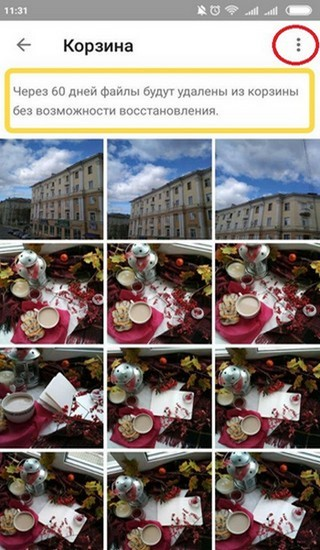
Корзина смартфона Xiaomi хранит удаленные файлы бесплатно в ограниченном объеме. При необходимости разработчики предлагают докупить дополнительное место, для того чтобы в корзине могло поместиться большее количество данных.
Важно! Доступ к облачной корзине имеют только пользователи с зарегистрированным Mi-аккаунтом. Удаленные файлы хранятся 60 дней, после чего корзина самоочищается и восстановить данные невозможно.
Все файлы (фотографии, музыка, документы, видеоролики), которые добавляются в Dumpster после удаления, можно моментально восстановить. Поддерживается функция автоматической очистки системы.
Корзина Dumpster (Baloota) — бесплатная корзина для смартфонов. Она нужна пользователям, которые могут случайно удалить системные файлы и изображения. Утилита поддерживает 14 языков, включая русский. Есть функция блокировки экрана для защиты фотографий — для этого нужно установить пароль из 4 цифр.
Все файлы (фотографии, музыка, документы, видеоролики), которые добавляются в Dumpster после удаления, можно моментально восстановить. Поддерживается функция автоматической очистки системы.
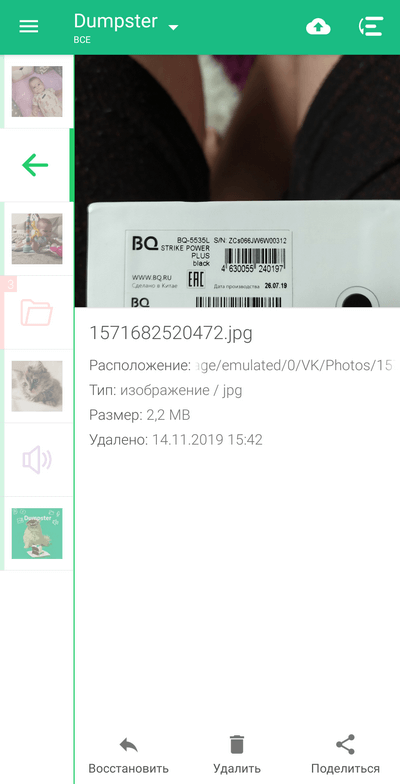
В премиум-версии программы открывается доступ к облачному хранилищу Dumpster. Все файлы корзины синхронизируются с онлайн-версией утилиты. Также приложение поддерживает различные темы и оформления, которые помогут персонализировать Dumpster.
Программа интегрируется в панель быстрых настроек операционной системы Android. В списке файлов из корзины отображается информация: тип, формат, размер и дата удаления.
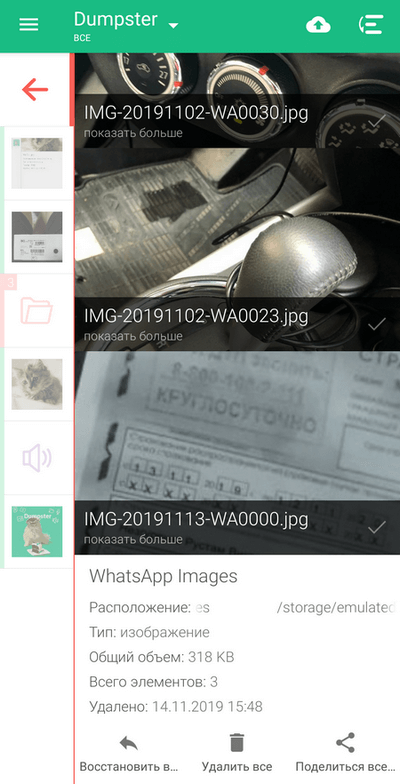
Сервис Ми Клауд является хорошей альтернативой Google Drive, OneDrive и Яндекс.Диску, так как имеет расширенный функционал. Приложение входит в группу системных утилит и установлено в смартфон по умолчанию. В «облаке» можно хранить фото, видео, контакты, переписку, документы и резервные копии.
Почистить Mi Cloud можно несколькими способами:
- через мобильное устройство;
- через браузер.
Наиболее простым и удобным вариантом считается очистка через планшет или смартфон. Для этого необходимо открыть «Настройки», перейти в раздел «Системные приложения» и найти кнопку перехода в облачное хранилище.
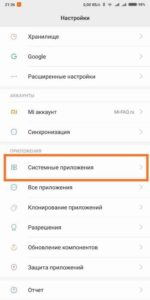
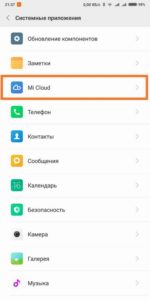
Затем нужно перейти во вкладку «Память», где появится инфограмма, отображающая, какие группы файлов хранятся в сервисе, и сколько места они занимают.
Для удаления нужно кликнуть по ярлыку раздела, например, «Recordings», и галочкой отметить все позиции, которые можно отправить в корзину. Повторяем процедуру с каждым разделом. Чтобы виртуальная память не засорялась, нужно в настройках синхронизации отключить ряд позиций и оставить только важные приложения.
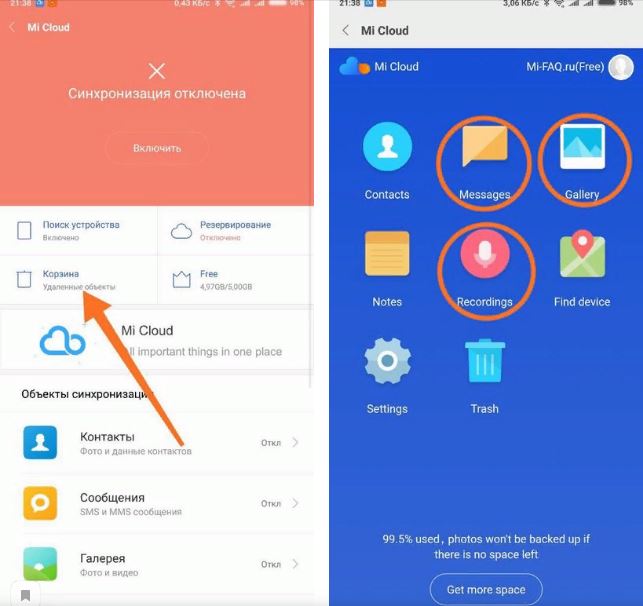
В новой вкладке следует открыть официальный англоязычный сайт сервиса, ввести логин и пароль. Для верификации сервер запросит код из смс и после проверки перекинет пользователя в профиль хранилища.
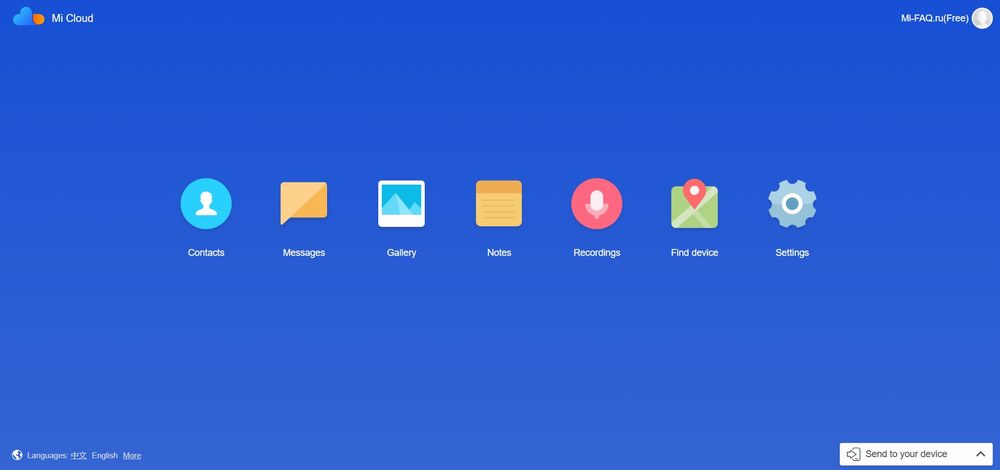
На синем фоне высветятся иконки всех сохраненных данных:
- Messages;
- Contacts;
- Gallery;
- Notes;
- Find device;
- Recordings.
Нужно выбрать любой раздел, просмотреть и отметить ненужные файлы и после кликнуть «Очистить».
Как удалить фото из Mi Cloud, но оставить на телефоне
После этого кликнуть по ярлыку «Галерея» на рабочем столе, войти в настройки, выбрать пункт «Облачные», отметить птичкой все файлы и удалить их. Данная процедура позволит убрать фото только из облачного сервиса, на телефоне все останется без изменений.
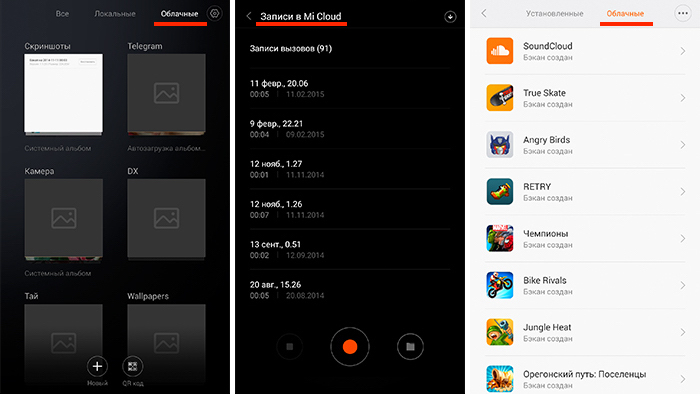
Фотографии и видеоролики занимают львиную долю всей памяти девайса. Чтобы не засорять ее и сохранить важные воспоминания, рекомендуется периодически переносить мультимедиа на стационарный компьютер и освобождать место для новых снимков.
Предыдущий способ требует внимательного и трепетного контроля состояния ПЗУ, что получается делать не всем пользователям.
Удалить «Другие файлы»
Существует не один способ очистки «Другие файлы» в памяти Xiaomi, каждый из которых следует применять, при появлении характерных «симптомов»:
Очистка кэша
Пользователь может самостоятельно очистить память как от кэш, сгенерированного отдельно взятой утилитой, так и от всех вместе. Для этого необходимо:
- перейти во вкладку «Все приложения» в разделе «Настройки»;
- отметить прогу, данные которого нужно стереть;
- нажать кнопку «Очистить кэш».

Чтобы удалить временные данные о работе массива программ, установленных на смартфоне, нужно перейти в «Настройки»-«Хранилище»-«Очистка». MIUI автоматически определит, от чего можно безболезненно избавиться и выведет результаты на экран.
Но есть 2 способа предотвратить потерю фотографий от недавнего удаления, правда, предпринять шаги в этом направлении необходимо заранее.
Восстановление удалённых фото из облаков
В Xiaomi встроена поддержка собственного облака Mi, в которое попадают все фотографии, снятые на телефон, конечно, в том случае, если вы это указали в настройках. Однако, бесплатно в Mi облаке хранятся лишь 5 Гб данных, за дополнительное пространство необходимо платить, что большинство из нас, конечно, не делает.
Но есть другое облако – Google. За последние несколько лет приложение Google Фото набрало огромную популярность и, если вы часто и много снимаете на Xiaomi, уверен, вы знаете о нём. Кроме прочих полезных функций облако Google крайне полезно тем, что в нём неограниченное пространство для хранения фотографий. Да, это возможно лишь при условии, что фотография будет сжата специальным алгоритмом Google, который совсем незначительно влияет на качество, но серьёзно уменьшает размер занимаемой памяти.
В Google Фото, как и в Mi облаке есть корзины, в которые помещаются недавно удалённые данные и из которых их возможно оперативно восстановить.
Как восстановить фото в Mi Cloud
Как восстановить фото из облака Google
Откройте приложение Google фото, слева от строки поиска вы увидите иконку «Бутерброд», нажмите на неё. 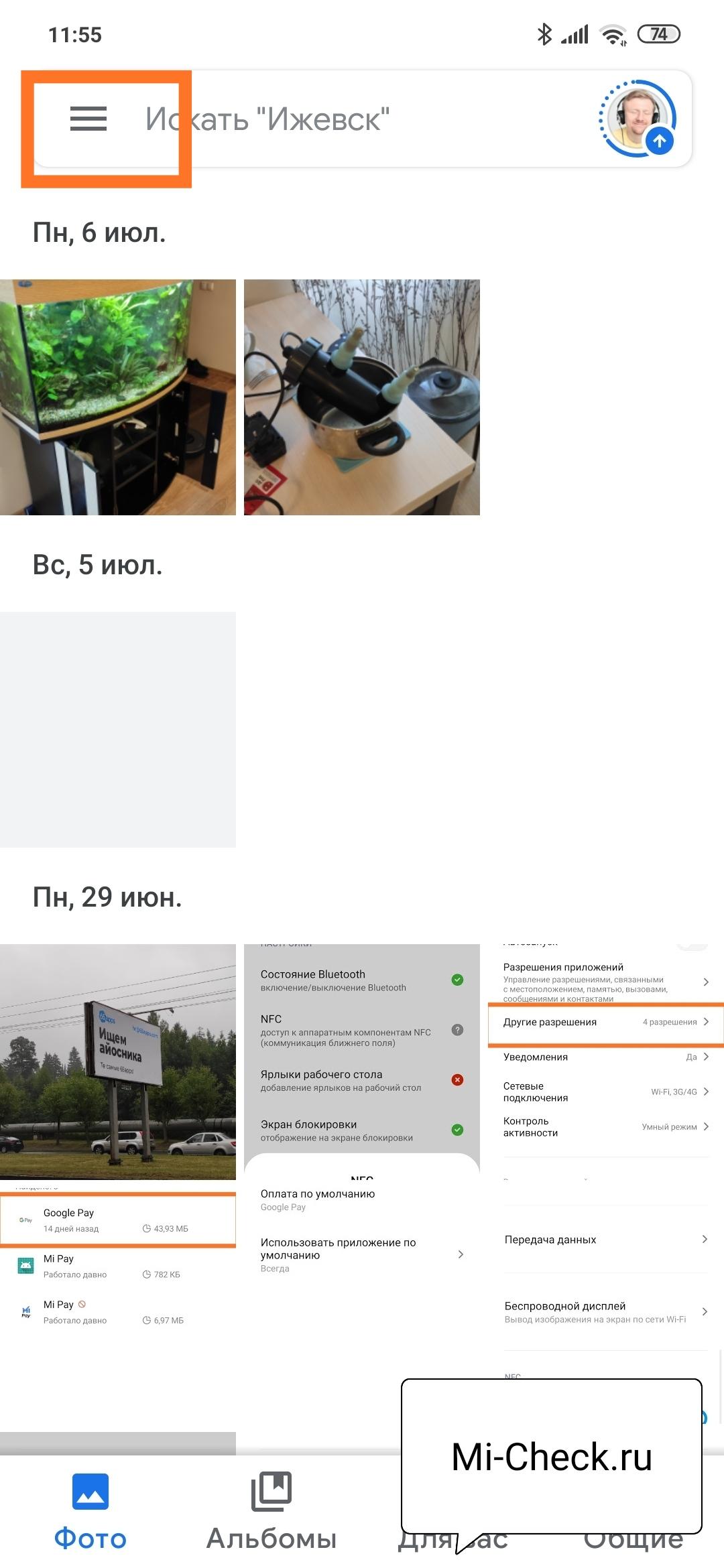
В появившемся меню выберите пункт «Корзина». 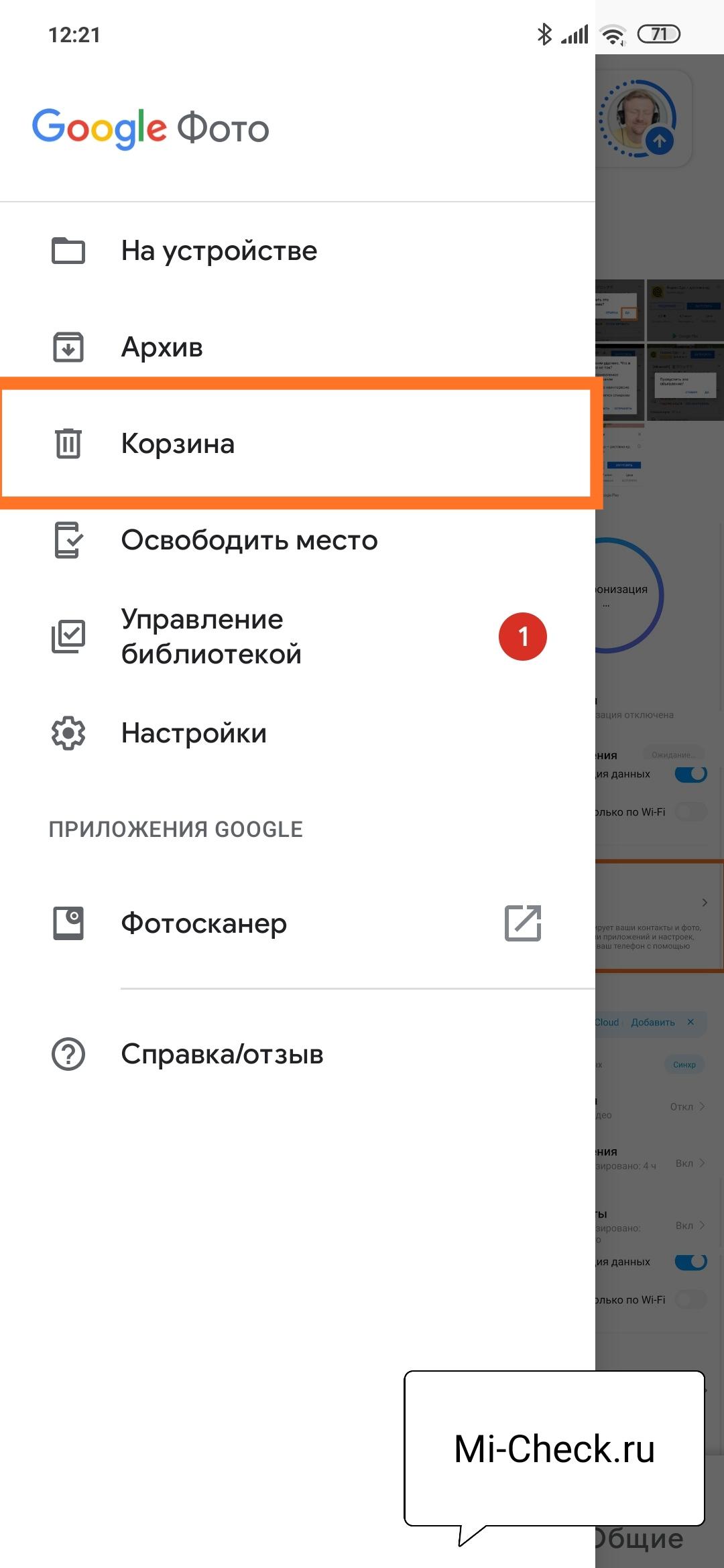
Появится окно, в котором вы увидите все недавно утраченные фото на Xiaomi, которые возможно восстановить. 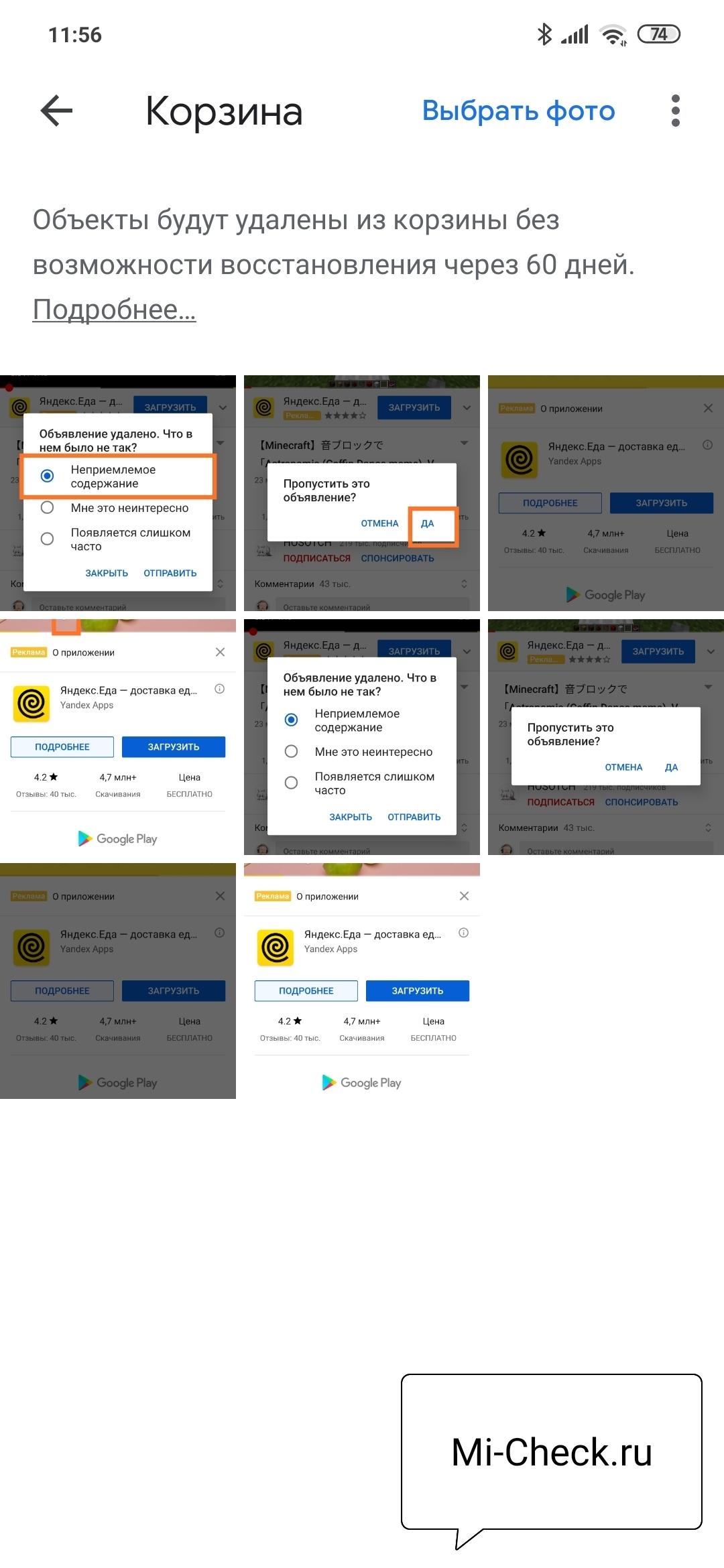
Иногда появляется необходимость очистить кэш приложений. Это может быть необходимо, например, если возникли какие-либо проблемы при работе с самим приложением — очистка кэша, так сказать, приводит его работу в нормальное состояние. А вот о том, как сделать очистку кэша на смартфоне Xiaomi, знают не все пользователи. Мы поможем решить вопрос этой несложной инструкцией.
Очистка кэша для одного приложения
Если вам нужно провести очистку кэша одного приложения, первым делом зайдите в настройки.
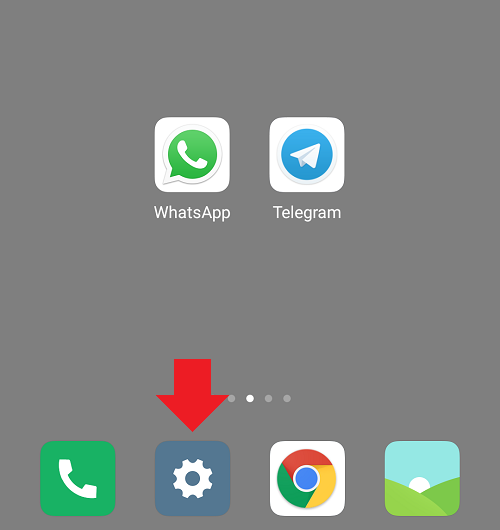
Далее откройте раздел «Все приложения».
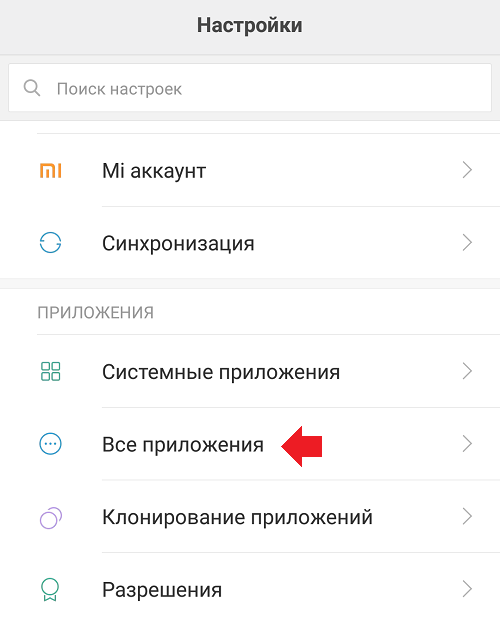
Найдите приложение, для которого собираетесь очистить кэш. Нажмите на его название.
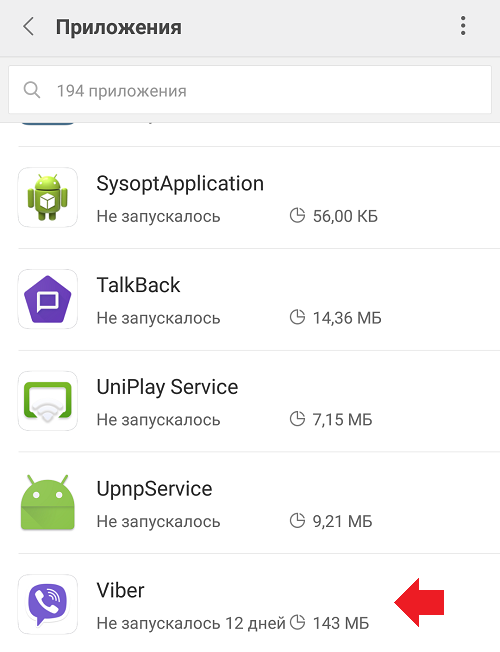
На странице приложения нажмите «Память».
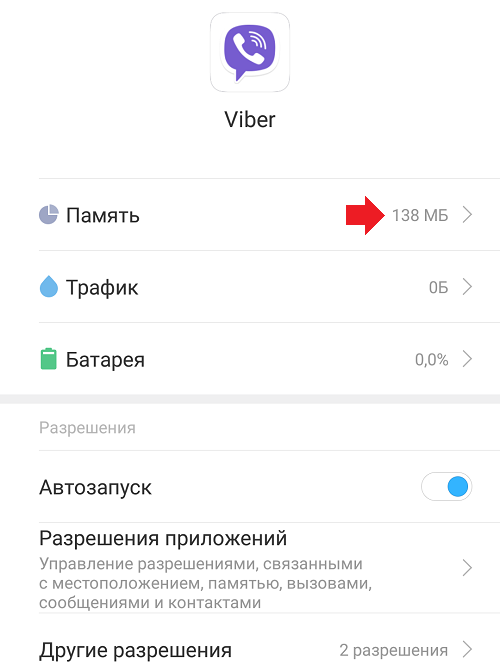
Теперь тапните по кнопке «Очистить кэш».
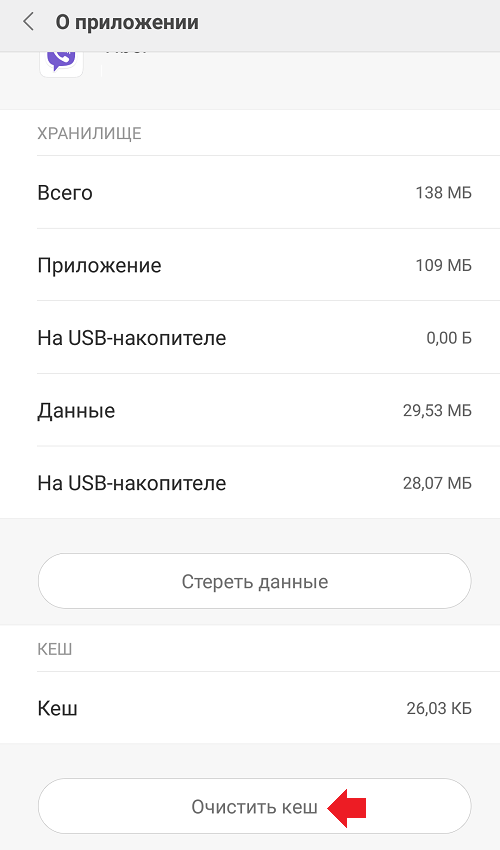
Заходим в папку «ALL-RECOVERED_DOCUMENT» и видим список доступных документов и архивов в разных разрешениях. Отмечаем галочкой необходимые позиции и в верхнем правом углу выбираем «Восстановить». По желанию материалы можно загрузить на электронную почту или в облачное хранилище.
Универсальные программы для восстановления
Есть много утилит, которые обещают быстро вернуть утерянные данные, но не все предоставляют расширенный функционал и интуитивно понятный интерфейс. Мы обсудим четверку лучших программ, восстанавливающих основные типы информации (фото, видео, документы и прочее).
DiskDigger Pro
DiskDigger Pro File Recovery — это kучшее приложение для Андроид-устройств. Восстанавливает удаленные видео, фотографии, музыку, документы, записи, архивы. Поддерживает большинство распространенных форматов, таких как GIF, MP3, PDF, DOC, DOCX, PDF, ZIP. Восстановленные данные можно сохранить в облачном хранилище, файловом менеджере или сразу переслать по электронной почте.
Данный инструмент подойдет тем, кто не хочет проводить процедуру через ПК. Все максимально просто и быстро. Но есть два существенных минуса: приложение платное (около $2), и для полноценного функционала требуется активированный режим Суперпользователя. Если на устройстве отсутствуют рут-права, удастся вернуть только фотографии в низком качестве или миниатюры.
Undeleter (ROOT)
Бесплатное приложение, восстанавливающий удаленные СМС, изображения, видео, документы, архивы, электронные книги и переписки с мессенджеров. Большинство форматов не требует дополнительной платы, а вот ROOT обязателен. К сожалению, практически все универсальные утилиты работают только на рутированных телефонах.
Скачать Undeleter можно с Google Play и сразу приступить к восстановлению без компьютера. Поиск утерянных данных проводится как на внутренней памяти смартфона, так и на SD-карте.
Также приложение предлагает безвозвратное удаление материалов, что подойдет для конфиденциальной информации.
Recuva для ПК (только SD)
Это самая популярная условно-бесплатная утилита для Windows, которая не требует root-доступа. Recuva работает не только с компьютером, но и восстанавливает материалы со сторонних накопителей. Если вы потеряли важную информацию, которая хранилась на карте памяти – просто вставьте SD в картридер либо подключите устройство по USB, и программа отыщет необходимые файлы.
Здравствуйте. Так как телефоны Xiaomi продолжают отлично продаваться в России и всё чаще MIUI появляется у новых пользователей смартфонов, решил немного написать для начинающих пользователей. Сегодня опишем простейшую ситуацию, когда любимый сын или дочь, подарившие телефон показали как устанавливать приложения из Google Play, а как удалять не показали. А приложение удалить нужно. Значит читаем инструкцию ниже и обучаемся.
Здравствуйте. Так как телефоны Xiaomi продолжают отлично продаваться в России и всё чаще MIUI появляется у новых пользователей смартфонов, решил немного написать для начинающих пользователей. Сегодня опишем простейшую ситуацию, когда любимый сын или дочь, подарившие телефон показали как устанавливать приложения из Google Play, а как удалять не показали. А приложение удалить нужно. Значит читаем инструкцию ниже и обучаемся.
Первый и самый простой способ — это берем ярлык приложения на рабочем столе и перетаскиваем в верхнюю часть экрана на значок корзины.
После этого появится небольшой диалог для подтверждения удаления. Жмём «Удалить«.
Альтернативный вариант. Открываем настройки, листаем вниз и открываем пункт «Все приложения».
Откроется меню управления приложениями. Для единичного удалению рекомендую просто использовать поиск по приложениям, чтобы ввести часть названия и найти нужное приложение.
После поиска открываем меню управления приложением нажав на его название.
И в открывшемся меню нажимаем «Удалить».
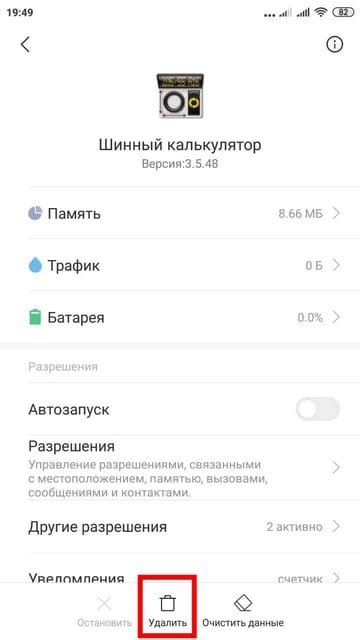
И подтверждаем удаление нажатием кнопки «ОК».
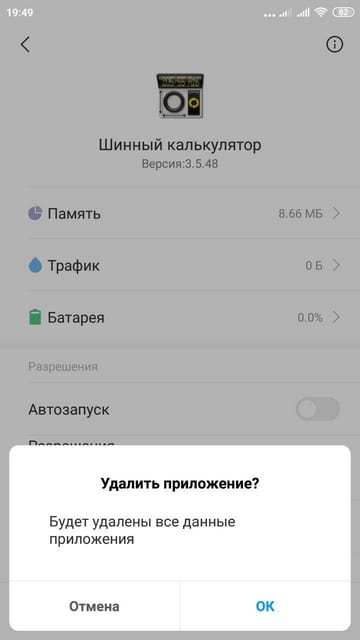
Если же вам необходимо удалить несколько приложений и вы готовы полистать список, чтобы выбрать какие — жмём кнопку «Удаление» в меню «Все приложения».
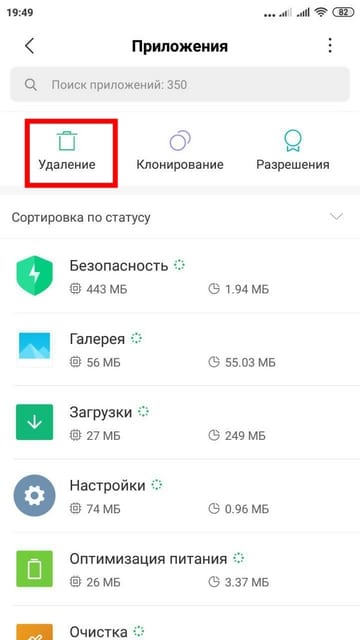
В открывшемся меню отмечаем галочками приложения, которые хотите удалить и жмёте кнопку «Удалить» в нижней части экрана.
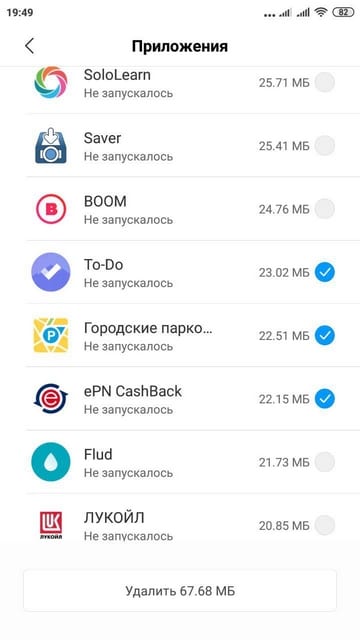
Вроде всё. Надеюсь эта статья оказалась вам полезной, нажмите одну из кнопок ниже, чтобы рассказать о ней друзьям. Также подпишитесь на обновления сайта, введя свой e-mail в поле справа или подписавшись на группу во Вконтакте, Telegram, Twitter или канал YouTube.
Спасибо за внимание 🙂
Таким образом можно очистить смартфон от мусора, используя лишь встроенные возможности операционной системы.
Очистка кэша
Когда смартфон используется довольно долго, можно заметить, как свободного места становится всё меньше. Не обязательно устанавливать приложения – память заполняется вспомогательными файлами, которые необходимы для работы уже установленных программ.
Кэш представляет собой набор данных для работы приложений. Временные файлы загружаются из Интернета без предупреждения. Можно очищать кэш каждого приложения по отдельности, а можно произвести глобальную чистку всех файлов.
Чтобы удалить временные данные определённой игры, социальной сети, либо другой программы:
- зайдите в настройки телефона Xiaomi,
- потом во вкладку «Все приложения».
- выберите из списка выбирается то приложение, данные о работе которого нужно стереть.
- сделать это можно, нажав «Очистить кэш».
Все сведения о работе программы удалятся, но при повторной активации будет создан новый кэш. Особенно «прожорливые» приложения стоит удалить, если память заполняется очень быстро, и это мешает нормальной работе устройства.
Программное обеспечение Xiaomi также предусматривает удаление временных данных и отчетов о работе сразу всех приложений. Для этого в настройках перейдите в «Хранилище» и нажмите пункт «Очистка».
В автоматическом режиме будут найдены ненужные файлы в памяти, от которых можно избавиться, не переживая по поводу последствий. Если что-то нужно оставить, снимите галочку справа. По нажатию кнопки «Очистить» будет запущен процесс удаления отмеченных файлов.
Таким образом можно очистить смартфон от мусора, используя лишь встроенные возможности операционной системы.
Вы найдёте два простых способа просмотра и управления всеми вашими документами. Просматривайте файлы по типу файлов, например изображения, видео, документы и файлы APK, благодаря удобному сгенерированному списку. Другой вариант для просмотра ваших файлов включает функцию поиска, где вы можете легко вводить термины, чтобы найти любую из ваших папок и подпапок на вашем смартфоне.
Последняя версия